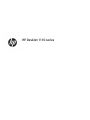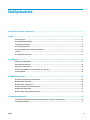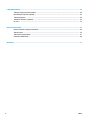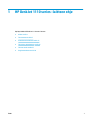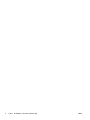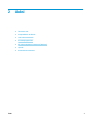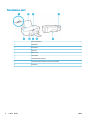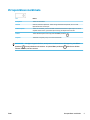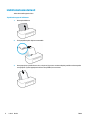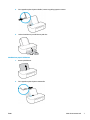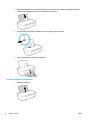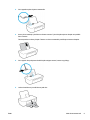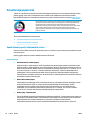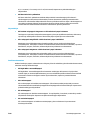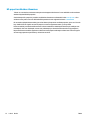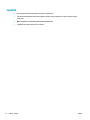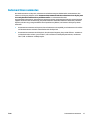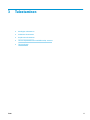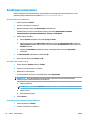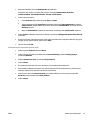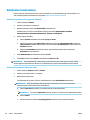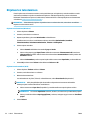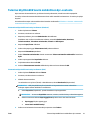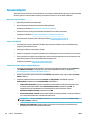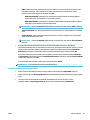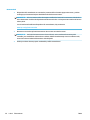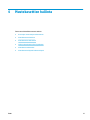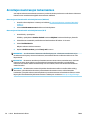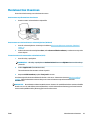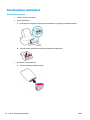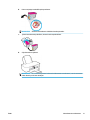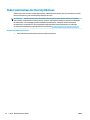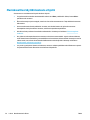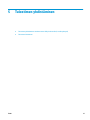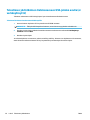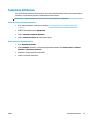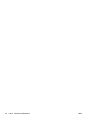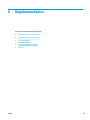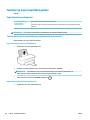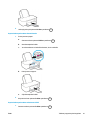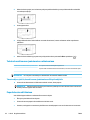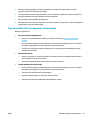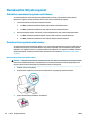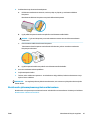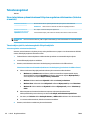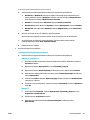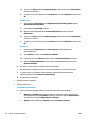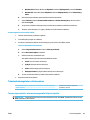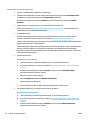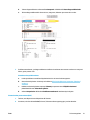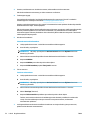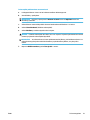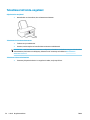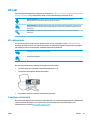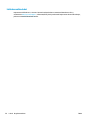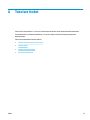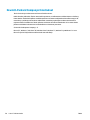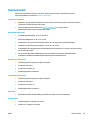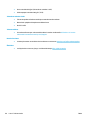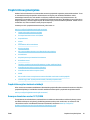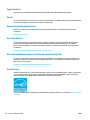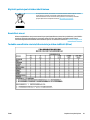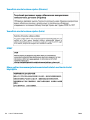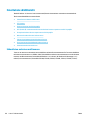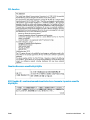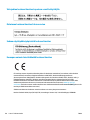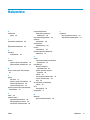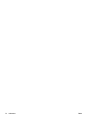HP DeskJet Ink Advantage 1110 Printer series Kasutusjuhend
- Kategooria
- Prindi
- Tüüp
- Kasutusjuhend
See juhend sobib ka

HP DeskJet 1110 series


Sisällysluettelo
1 HP DeskJet 1110 series -laitteen ohje ............................................................................................................. 1
2 Aluksi ........................................................................................................................................................... 3
Tulostimen osat ..................................................................................................................................................... 4
Virtapainikkeen merkkivalo ................................................................................................................................... 5
Lisää tulostusmateriaali ........................................................................................................................................ 6
Perustietoja papereista ....................................................................................................................................... 10
HP-tulostinohjelmiston avaaminen (Windows) .................................................................................................. 13
Lepotila ................................................................................................................................................................ 14
Automaattinen sammutus .................................................................................................................................. 15
3 Tulostaminen .............................................................................................................................................. 17
Asiakirjojen tulostaminen .................................................................................................................................... 18
Valokuvien tulostaminen ..................................................................................................................................... 20
Kirjekuorien tulostaminen ................................................................................................................................... 22
Tulostus käyttämällä Suurin mahdollinen dpi -asetusta ................................................................................... 23
Tulostusvihjeitä ................................................................................................................................................... 24
4 Mustekasettien hallinta ............................................................................................................................... 27
Arvioitujen mustetasojen tarkastaminen ........................................................................................................... 28
Mustekasettien tilaaminen .................................................................................................................................. 29
Mustekasettien vaihtaminen ............................................................................................................................... 30
Yhden tulostuskasetin tilan käyttäminen ........................................................................................................... 32
Mustekasetin takuutiedot ................................................................................................................................... 33
Mustekasettien käyttöä koskevia vihjeitä .......................................................................................................... 34
5 Tulostimen yhdistäminen ............................................................................................................................. 35
Tulostimen yhdistäminen tietokoneeseen USB-johdon avulla (ei verkkoyhteyttä) .......................................... 36
Tulostimen liittäminen ........................................................................................................................................ 37
FIWW iii

6 Ongelmanratkaisu ....................................................................................................................................... 39
Tukokset ja paperinsyöttöongelmat ................................................................................................................... 40
Mustekasettiin liittyvät ongelmat ....................................................................................................................... 44
Tulostusongelmat ................................................................................................................................................ 46
Tulostimen laitteisto-ongelmat .......................................................................................................................... 54
HP-tuki ................................................................................................................................................................. 55
Liite A Tekniset tiedot ..................................................................................................................................... 57
Hewlett-Packard Companyn ilmoitukset ............................................................................................................ 58
Tekniset tiedot ..................................................................................................................................................... 59
Ympäristönsuojeluohjelma ................................................................................................................................. 61
Ilmoituksia säädöksistä ....................................................................................................................................... 66
Hakemisto ...................................................................................................................................................... 71
iv FIWW

2 Luku 1 HP DeskJet 1110 series -laitteen ohje FIWW

Tulostimen osat
1 Paperin leveysohjain
2 Syöttölokero
3 Mustekasetit
4 USB-portti
5 Virta -painike
6 Tulostelokero
7 Tulostuskasettien suojakansi
8 Tulostelokeron jatke (kutsutaan myös lokeron jatkeeksi)
9 Virtaliitäntä
4 Luku 2 Aluksi FIWW

Virtapainikkeen merkkivalo
Tila Kuvaus
Ei käytössä Tulostin on sammutettu.
Himmeä Osoittaa, että laite on lepotilassa. Tulostin siirtyy automaattisesti lepotilaan, kun se on ollut
käyttämättä viiden minuutin ajan.
Vilkkuu nopeasti Tulostin on virhetilassa, jonka voit selvittää noudattamalla tietokoneen näytön ohjeita. Jos et näe
näytössä mitään sanomia, yritä tulostaa jokin asiakirja, jotta näyttöön tulisi sanomia.
Vilkkuu
Tulostin käsittelee työtä. Peruuta työ painamalla Virta -painiketta ( ).
Käytössä Tulostimeen on kytketty virta ja se on valmis tulostamaan.
HUOMAUTUS: Jos tyhjensit paperitukoksen, vaunu juuttui tai tulostimessa ei ollut paperia, paina Virta -
painiketta ( ) kerran jatkaaksesi tulostamista. Jos painat Virta -painiketta ( ) kaksi kertaa kahden
sekunnin kuluessa, tulostin sammuu.
FIWW Virtapainikkeen merkkivalo 5

Lisää tulostusmateriaali
Jatka valitsemalla paperin koko.
Täysikokoisen paperin lisääminen
1. Nosta syöttölokeroa.
2. Siirrä paperileveyden ohjainta vasemmalle.
3. Aseta paperipino syöttölokeroon niin, että pinon lyhyt reuna osoittaa alaspäin ja arkkien tulostuspuolet
ovat ylöspäin. Työnnä paperipino lokeroon niin pitkälle, kuin se menee.
6 Luku 2 Aluksi FIWW

4. Siirrä paperileveyden ohjainta oikealle, kunnes se pysähtyy paperin reunaan.
5. Laske tulostelokeroa ja vedä lokeron jatke ulos.
Pienikokoisen paperin lisääminen
1. Nosta syöttölokeroa.
2. Siirrä paperileveyden ohjainta vasemmalle.
FIWW Lisää tulostusmateriaali 7

3. Aseta valokuvapaperipino syöttölokeron oikeaan reunaan lyhyt reuna edellä ja tulostuspuoli alaspäin.
Työnnä valokuvapaperipino lokeroon niin pitkälle kuin se menee.
4. Siirrä paperileveyden ohjainta oikealle, kunnes se pysähtyy paperin reunaan.
5. Laske tulostelokeroa ja vedä lokeron jatke ulos.
Kirjekuorien lisääminen syöttölokeroon
1. Nosta syöttölokeroa.
8 Luku 2 Aluksi FIWW

2. Siirrä paperileveyden ohjainta vasemmalle.
3. Aseta yksi tai useampi syöttölokeron oikeaan reunaan. Työnnä kirjekorttipinoa alaspäin niin pitkälle
kuin se menee.
Tulostuspuolen on oltava ylöspäin. Taitteen on oltava vasemmalla puolella ja osoitettava alaspäin.
4. Siirrä paperin leveysohjainta oikealle kirjekuorinippua vasten, kunnes se pysähtyy.
5. Laske tulostelokeroa ja vedä lokeron jatke ulos.
FIWW Lisää tulostusmateriaali 9

Perustietoja papereista
Tulostin on suunniteltu toimimaan useimpien toimistopapereiden kanssa. On suositeltavaa kokeilla erilaisia
paperityyppejä, ennen kuin niitä hankitaan suuria määriä. Paras mahdollinen tulostuslaatu saadaan
käyttämällä HP-papereita. Lisätietoja HP-paperista löytyy HP:n verkkosivustossa osoitteessa www.hp.com .
HP suosittelee ColorLok-logolla varustetun tavallisen paperin käyttämistä jokapäiväisessä
tulostuksessa. Kaikki ColorLok-logolla varustetut paperit on testattu riippumattomassa
testauslaitoksessa sen luotettavuuden ja tulostuslaadun korkeiden standardien
täyttämiseksi. ColorLok-paperit tarjoavat terävät, voimakkaat värit, tummemmat mustan
sävyt. Lisäksi ne kuivuvat nopeammin kuin tavalliset paperit. Kaikki suurimmat
paperinvalmistajat valmistavat ColorLok-logolla varustettuja papereita eripainoisina ja -
kokoisina versioina.
Tässä osassa käsitellään seuraavia aiheita:
●
Suositeltavat paperit tulostamista varten
●
HP-paperitarvikkeiden tilaaminen
Suositeltavat paperit tulostamista varten
Parhaan tulostuslaadun saavutat HP-papereilla, jotka on suunniteltu erityisesti kyseiseen projektiin liittyvää
tulostusta varten.
Paperityyppien saatavuus saattaa vaihdella maittain ja alueittain.
Valokuvatulostus
●
HP Premium Plus -valokuvapaperi
HP Premium Plus -valokuvapaperi on HP:n korkealaatuisin valokuvapaperi parhaita valokuviasi varten.
HP Premium Plus -valokuvapaperille voit tulostaa kauniita valokuvia, jotka kuivuvat hetkessä, joten voit
jakaa ne heti tulostuksen jälkeen. Paperia on saatavilla useita kokoja, kuten A4, 8,5×11 tuumaa, 10×15
cm (4×6 tuumaa) ja 13×18 cm (5×7 tuumaa) sekä kaksi viimeistelyä – kiiltävä tai himmeäpintainen
(puolikiiltävä). Sopii erinomaisesti parhaiden kuviesi ja erityisten valokuvaprojektien kehystykseen,
näytteillepanoon tai lahjaksi antamiseen. HP Premium Plus -valokuvapaperilla saat loistavat tulokset ja
ammattitason laadun ja kestävyyden.
●
HP:n erikoisvalokuvapaperi
Tässä kiiltävässä valokuvapaperissa on heti kuivuva pinnoite, joka helpottaa kuvien käsittelyä ja estää
niiden tahraantumisen. Paperi on vettä ja kosteutta kestävää sekä tahriintumatonta, eivätkä
sormenjäljet tartu sen pintaan. Sille tulostetut valokuvat näyttävät ja tuntuvat laboratoriossa
kehitetyiltä. Sitä on saatavissa useina kokoina, kuten A4, 8,5×11 tuumaa, 10×15 cm 4×6 tuumaa,
13×18 cm (5×7 tuumaa). Hapottomuus pidentää asiakirjojen säilymisaikaa.
●
HP Everyday -valokuvapaperi
Tulosta värikkäitä jokapäiväisiä pikavedoksia matalilla kustannuksilla – käytä huolettomaan valokuvien
tulostukseen suunniteltua paperia. Tämä edullinen valokuvapaperi kuivuu nopeasti, joten tulosteita on
helppo käsitellä. Saat teräviä ja tarkkoja kuvia, kun käytät tätä paperia minkä tahansa
mustesuihkutulostimen kanssa. Sitä on saatavissa kiiltäväpintaisena useina kokoina, kuten A4,
10 Luku 2 Aluksi FIWW

8,5×11 tuumaa, 5×7 tuumaa ja 10×15 cm (4×6 tuumaa). Hapottomuus pidentää asiakirjojen
säilymisaikaa.
●
HP Photo Value Pack -pakkaukset
HP Photo Value Pack ‑pakkaukset sisältävät alkuperäisiä HP-mustekasetteja ja HP Advanced -
valokuvapaperia, minkä ansiosta säästät aikaa ja vaivaa tulostaessasi edullisia ja ammattimaisia
valokuvia HP-tulostimellasi. Alkuperäiset HP-musteet ja HP Advanced Photo Paper -valokuvapaperi on
suunniteltu toimimaan yhdessä, minkä ansiosta valokuvat säilyvät kauan ja niiden värit toistuvat
elävinä. Mahtava ratkaisu kaikkien lomakuvien tulostamiseen ja kuvien jakamiseen.
Yritysasiakirjat
●
HP Premium -esityspaperi 120 g matta tai HP Professional -paperi 120 matta
Tämä paperi on painavaa, kaksipuolista mattapaperia, joka sopii täydellisesti esitelmien, ehdotusten,
raporttien ja uutiskirjeiden luomiseen. Tämä raskas paperi näyttää ja tuntuu vaikuttavalta.
●
HP:n esitepaperi 180 g kiiltävä tai HP Professional -paperi 180 kiiltävä
Nämä paperit ovat kiiltäväpintaisia molemmilta puolilta, joten ne soveltuvat kaksipuoliseen
tulostuskäyttöön. Tämä paperi soveltuu erinomaisesti lähes valokuvatasoisten tulosteiden, raporttien
kansilehtien, esitysten, esitteiden, erilaisten kirjekuorien ja kalenterien tulostamiseen.
●
HP:n esitepaperi 180 g matta tai HP Professional -paperi 180 matta
Nämä paperit ovat mattapintaisia molemmilta puolilta, joten ne soveltuvat kaksipuoliseen
tulostuskäyttöön. Tämä paperi soveltuu erinomaisesti lähes valokuvatasoisten tulosteiden, raporttien
kansilehtien, esitysten, esitteiden, erilaisten kirjekuorien ja kalenterien tulostamiseen.
Tavallinen tulostaminen
Kaikkien lueteltujen paperin valmistuksessa on käytetty ColorLok-tekniikkaa, joka vähentää tahraantumista,
voimistaa mustia ja elävöittää värejä.
●
HP Bright White -mustesuihkupaperi
HP Bright White -mustesuihkupaperille tulostettavien asiakirjojen värikontrasti on hyvä ja teksti
terävää. Paperi on riittävän läpikuultamaton, joten sen molemmille puolille voidaan tulostaa värillisiä
tulostustöitä. Tämän vuoksi paperi soveltuu hyvin tiedotteiden, raporttien ja mainoslehtisten
tekemiseen.
●
HP:n tulostuspaperi
HP:n tulostuspaperi on laadukas monitoimipaperi. Sille tulostetut asiakirjat näyttävät ja tuntuvat
vakuuttavammilta kuin tavalliselle yleispaperille tai kopiopaperille tulostetut asiakirjat. Hapottomuus
pidentää asiakirjojen säilymisaikaa.
●
HP-toimistopaperi
HP-toimistopaperi on laadukas monitoimipaperi. Se sopii kopioihin, luonnoksiin, muistioihin ja muihin
arkipäiväisiin asiakirjoihin. Hapottomuus pidentää asiakirjojen säilymisaikaa.
●
HP-uusiotoimistopaperi
HP-uusiotoimistopaperi on laadukas monitoimipaperi, joka on valmistettu 30-prosenttisesti
kierrätetystä kuidusta.
FIWW Perustietoja papereista 11

HP-paperitarvikkeiden tilaaminen
Tulostin on suunniteltu toimimaan useimpien toimistopapereiden kanssa. Paras mahdollinen tulostuslaatu
saadaan käyttämällä HP-papereita.
Saat lisätietoja HP:n paperien ja muiden tarvikkeiden tilaamisesta valitsemalla linkin www.hp.com . HP:n
verkkosivuston jotkin osat ovat tällä hetkellä käytettävissä vain englanninkielisenä.
HP suosittelee jokapäiväisten asiakirjojen tulostukseen ja kopiointiin tavallisia papereita, joissa on ColorLok-
logo. Kaikki ColorLok-logolla varustetut paperit on testattu riippumattomasti, ja ne täyttävät
luotettavuudelle ja tulostuslaadulle asetetut korkeat vaatimukset. Niitä käytettäessä myös asiakirjat ovat
terävämpiä, värit ovat elävämpiä, mustat ovat puhtaampia ja tulosteiden kuivumisaika on lyhyempi kuin
käytettäessä muita tavallisia papereita. Kaikki suurimmat paperinvalmistajat valmistavat ColorLok-logolla
varustettuja papereita eripainoisina ja -kokoisina versioina.
12 Luku 2 Aluksi FIWW

HP-tulostinohjelmiston avaaminen (Windows)
Kun olet asentanut HP-tulostinohjelmiston, käynnistä tulostinohjelmisto kaksoisnapsauttamalla tulostimen
kuvaketta työpöydällä tai tekemällä jokin seuraavista toimista:
●
Windows 8.1: Valitse aloitusnäytön vasemmasta alakulmasta nuoli alaspäin ja valitse tulostimen nimi.
●
Windows 8: Napsauta hiiren kakkospainikkeella aloitusnäytöstä mitä tahansa tyhjää kohtaa, valitse
sovellusriviltä Kaikki sovellukset ja valitse sitten tulostimen nimi.
●
Windows 7, Windows Vista ja Windows XP: Valitse tietokoneen työpöydältä Käynnistä ja valitse Kaikki
ohjelmat
. Valitse HP ja napsauta tulostimen kansiota. Valitse kuvake, jossa on tulostimen nimi.
FIWW HP-tulostinohjelmiston avaaminen (Windows) 13

Lepotila
●
Virtaa kuluu tavallista vähemmän, kun laite on lepotilassa.
●
Tulostimen ensimmäisen asennuksen jälkeen tulostin siirtyy lepotilaan, jos sitä ei käytetä viiteen
minuuttiin.
●
Virta -painikkeen merkkivalo palaa himmeänä lepotilassa.
●
Lepotilaan siirtymisen aikaa ei voi muuttaa.
14 Luku 2 Aluksi FIWW

Automaattinen sammutus
Kun tämä ominaisuus on käytössä, tulostimen virta katkeaa energian säästämiseksi automaattisesti, kun
laitetta ei ole käytetty kahteen tuntiin. Automaattinen sammutus katkaisee tulostimen virran täysin, joten
virta on kytkettävä uudelleen Virta-painikkeen avulla. Jos tulostimesi tukee tätä
energiansäästöominaisuutta, Automaattinen sammutus otetaan automaattisesti käyttöön tai pois käytöstä
riippuen tulostimen ominaisuuksista ja yhteysvaihtoehdoista. Vaikka Automaattinen sammutus poistetaan
käytöstä, tulostin siirtyy energiansäästöä varten lepotilaan sen jälkeen, kun laitetta ei ole käytetty viiteen
minuuttiin.
●
Automaattinen sammutus on käytössä, kun tulostimessa on virta päällä, jos tulostimessa ei ole verkko-
tai faksiominaisuutta tai nämä ominaisuudet eivät ole käytössä.
●
Automaattinen sammutus ei ole käytössä, kun tulostimen langaton yhteys tai Wi-Fi Direct -ominaisuus
on käytössä tai kun tulostin, jossa on faksi-, USB- tai Ethernet-verkkoyhteysominaisuus, muodostaa
faksi-, USB- tai Ethernet-verkkoyhteyden.
FIWW Automaattinen sammutus 15

16 Luku 2 Aluksi FIWW
Leht laaditakse ...
Leht laaditakse ...
Leht laaditakse ...
Leht laaditakse ...
Leht laaditakse ...
Leht laaditakse ...
Leht laaditakse ...
Leht laaditakse ...
Leht laaditakse ...
Leht laaditakse ...
Leht laaditakse ...
Leht laaditakse ...
Leht laaditakse ...
Leht laaditakse ...
Leht laaditakse ...
Leht laaditakse ...
Leht laaditakse ...
Leht laaditakse ...
Leht laaditakse ...
Leht laaditakse ...
Leht laaditakse ...
Leht laaditakse ...
Leht laaditakse ...
Leht laaditakse ...
Leht laaditakse ...
Leht laaditakse ...
Leht laaditakse ...
Leht laaditakse ...
Leht laaditakse ...
Leht laaditakse ...
Leht laaditakse ...
Leht laaditakse ...
Leht laaditakse ...
Leht laaditakse ...
Leht laaditakse ...
Leht laaditakse ...
Leht laaditakse ...
Leht laaditakse ...
Leht laaditakse ...
Leht laaditakse ...
Leht laaditakse ...
Leht laaditakse ...
Leht laaditakse ...
Leht laaditakse ...
Leht laaditakse ...
Leht laaditakse ...
Leht laaditakse ...
Leht laaditakse ...
Leht laaditakse ...
Leht laaditakse ...
Leht laaditakse ...
Leht laaditakse ...
Leht laaditakse ...
Leht laaditakse ...
Leht laaditakse ...
Leht laaditakse ...
-
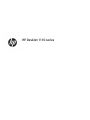 1
1
-
 2
2
-
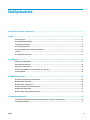 3
3
-
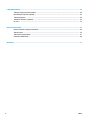 4
4
-
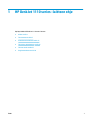 5
5
-
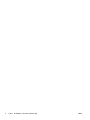 6
6
-
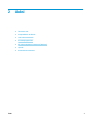 7
7
-
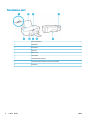 8
8
-
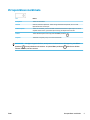 9
9
-
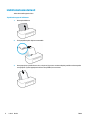 10
10
-
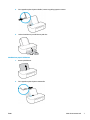 11
11
-
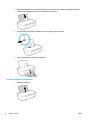 12
12
-
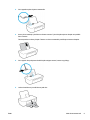 13
13
-
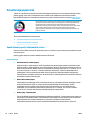 14
14
-
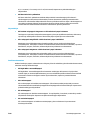 15
15
-
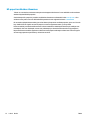 16
16
-
 17
17
-
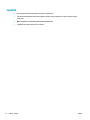 18
18
-
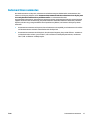 19
19
-
 20
20
-
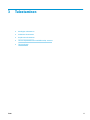 21
21
-
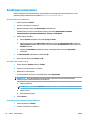 22
22
-
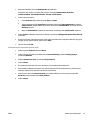 23
23
-
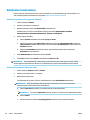 24
24
-
 25
25
-
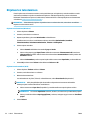 26
26
-
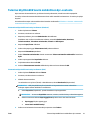 27
27
-
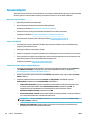 28
28
-
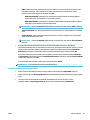 29
29
-
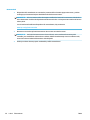 30
30
-
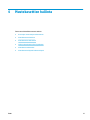 31
31
-
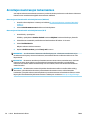 32
32
-
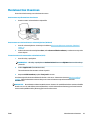 33
33
-
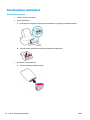 34
34
-
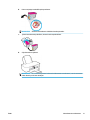 35
35
-
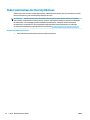 36
36
-
 37
37
-
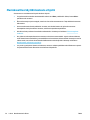 38
38
-
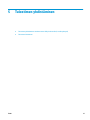 39
39
-
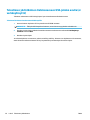 40
40
-
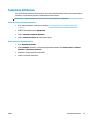 41
41
-
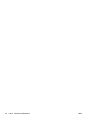 42
42
-
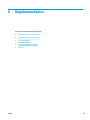 43
43
-
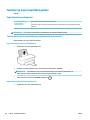 44
44
-
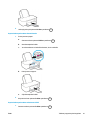 45
45
-
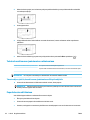 46
46
-
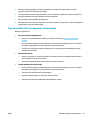 47
47
-
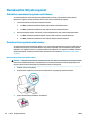 48
48
-
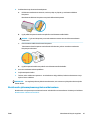 49
49
-
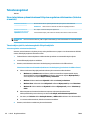 50
50
-
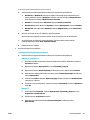 51
51
-
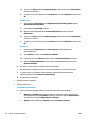 52
52
-
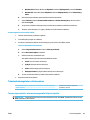 53
53
-
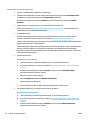 54
54
-
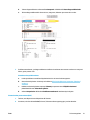 55
55
-
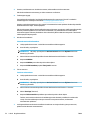 56
56
-
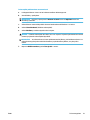 57
57
-
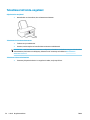 58
58
-
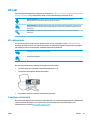 59
59
-
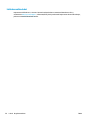 60
60
-
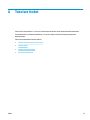 61
61
-
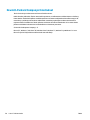 62
62
-
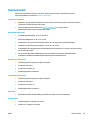 63
63
-
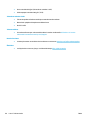 64
64
-
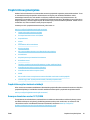 65
65
-
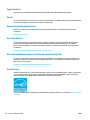 66
66
-
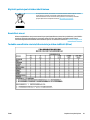 67
67
-
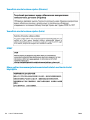 68
68
-
 69
69
-
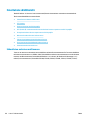 70
70
-
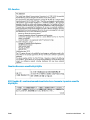 71
71
-
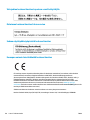 72
72
-
 73
73
-
 74
74
-
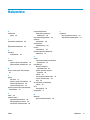 75
75
-
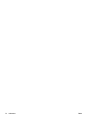 76
76
HP DeskJet Ink Advantage 1110 Printer series Kasutusjuhend
- Kategooria
- Prindi
- Tüüp
- Kasutusjuhend
- See juhend sobib ka
Seotud paberid
-
HP DeskJet 1200 series Kasutusjuhend
-
HP DeskJet 1200 series Kasutusjuhend
-
HP DeskJet GT 5810 All-in-One Printer series Kasutusjuhend
-
HP DeskJet Ink Advantage Ultra 4720 All-in-One Printer series Kasutusjuhend
-
HP DeskJet 3630 All-in-One Printer series Kasutusjuhend
-
HP DeskJet 3700 All-in-One Printer series Kasutusjuhend
-
HP DeskJet Ink Advantage 5640 All-in-One Printer series Kasutusjuhend
-
HP DeskJet Ink Advantage 5570 All-in-One Printer series Kasutusjuhend
-
HP DeskJet GT 5820 All-in-One Printer series Kasutusjuhend
-
HP DeskJet 2600 All-in-One Printer series Kasutusjuhend